"Sono solo io o qualcun altro che ha problemi con Chrome? Perché non riesco a vedere le immagini sui siti Web Google Chrome? Aiuto!"
Nell'elenco di molti browser, Google Chrome è la scelta migliore e il più popolare. È stato sviluppato da Google nel 2008 per Microsoft ed è stato successivamente disponibile per multipiattaforma come Android, iOS, macOS e Linux.
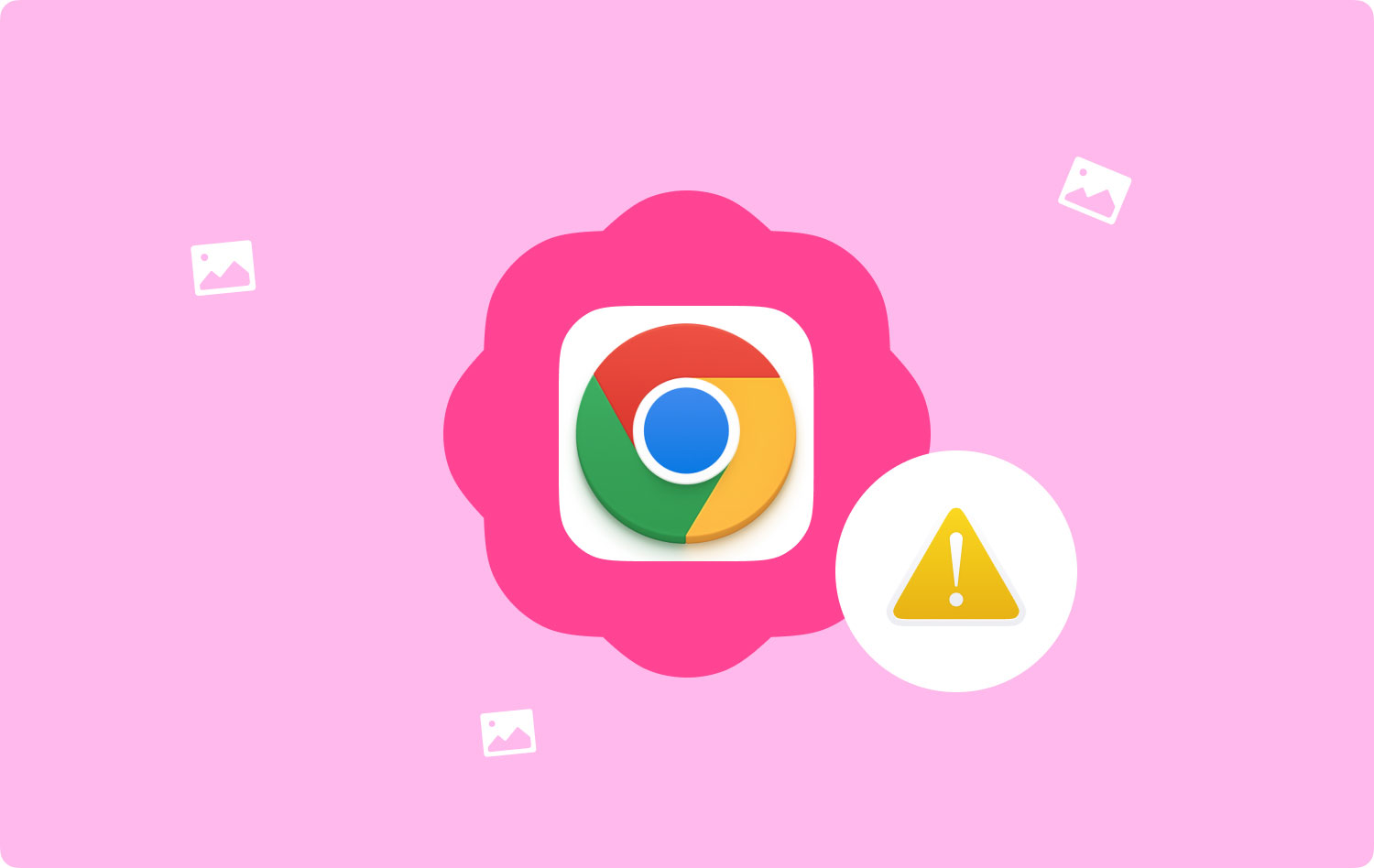
Google Chrome è diventato un grande successo e, proprio come un'app molto amata, sorgono problemi. Molti utenti riscontrano problemi come la mancata visualizzazione delle immagini sulle pagine web.
Questo può essere un problema isolato o un problema per tutti. COSÌ, wPerché non riesco a vedere le immagini sui siti Web in Google Chrome? Per scoprire cosa ha causato il mancato caricamento delle immagini sui siti Web, ecco i sei metodi comprovati che puoi eseguire per risolvere questo problema di Google Chrome.
Metodo 1. Prova a utilizzare un browser diverso o naviga in privatoMetodo 2. Cancella cache e cookie su Google ChromeMetodo 3. Controlla le impostazioni di Google Chrome per le immaginiMetodo 4. Attiva JavaScriptMetodo 5. Esegui TechyCubè Mac CleanerMetodo 6. Disattiva temporaneamente l'antivirusConclusione
Metodo 1. Prova a utilizzare un browser diverso o naviga in privato
Sta succedendo solo a Google Chrome o il problema si verifica in un altro browser? Per rispondere a questa domanda, è necessario provare a utilizzare un browser Internet diverso per verificare se le immagini vengono visualizzate.
In tal caso, hai confermato che il problema si verifica solo con Google Chrome e la tua risoluzione dei problemi sarà limitata solo a quest'area.
Prova a navigare in privato
Per risolvere il problema del "perché non riesco a vedere le immagini sui siti Web in Google Chrome", un altro passaggio per confermare il problema con il tuo browser è provare a utilizzare la modalità di navigazione in incognito su Chrome.
- Su Google Chrome, fai clic su 3 punti menù in alto
- Fai clic sulla nuova finestra di navigazione in incognito
- Viene visualizzata una nuova pagina, provare ad accedere a un sito Web per controllare le immagini
Se la tua finestra di navigazione in incognito carica le immagini ma non lo fanno mentre la usi normalmente, cancella la cache e i cookie di Chrome. Vai al metodo successivo per farlo.
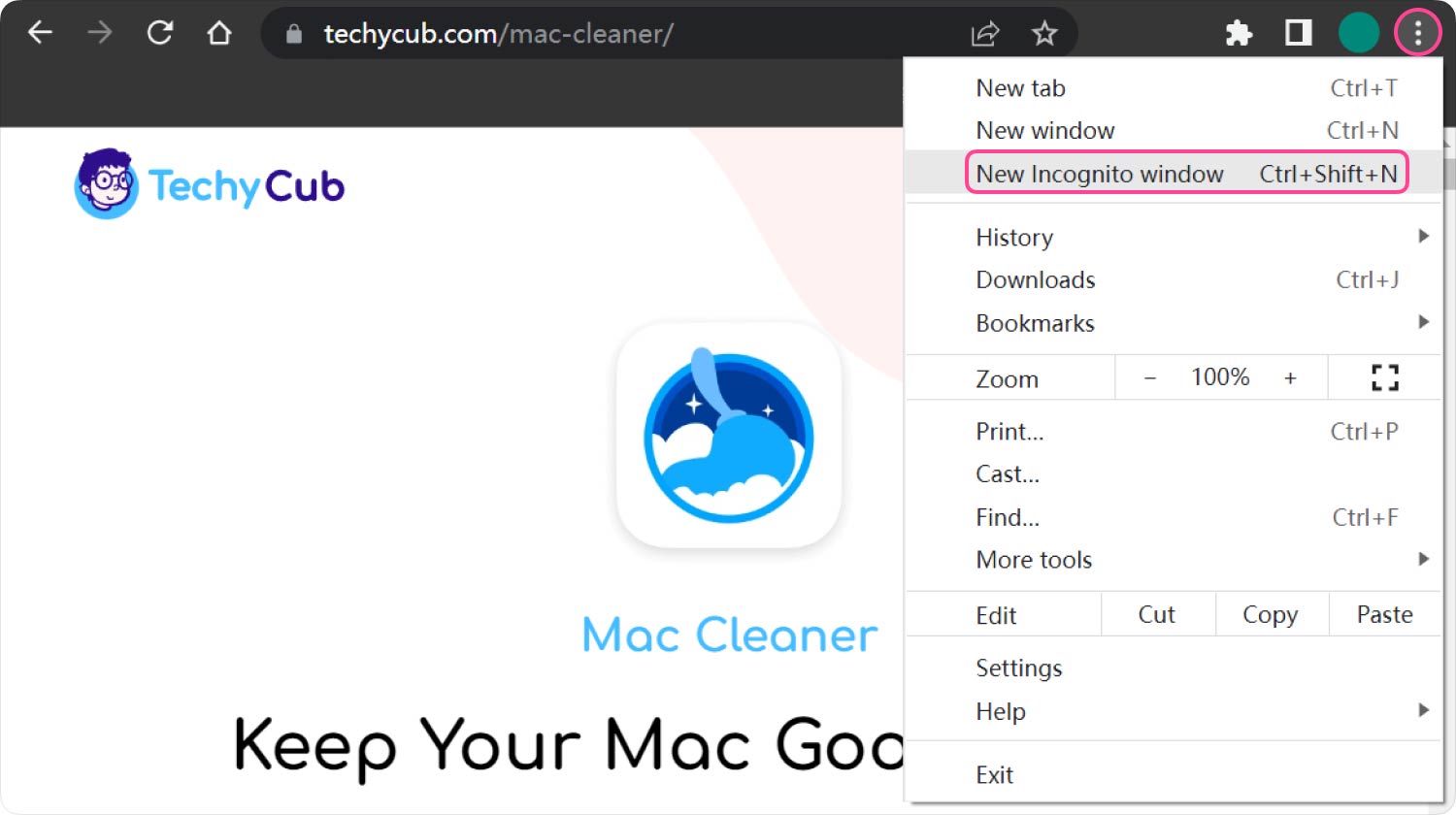
Metodo 2. Cancella cache e cookie su Google Chrome
Potresti chiederti cosa sono la cache e i cookie e perché sembrano importanti in temi come questo. I cookie sono file creati dai siti Web che apri per semplificare la tua esperienza online salvando i tuoi dati di navigazione.
Mentre la cache, d'altra parte, salva parti dei siti Web per aprirli più velocemente alla tua prossima visita. Salva immagini e altri contenuti multimediali in particolare per risparmiare tempo di caricamento.
Cancella cache e cookie in Chrome:
- Fai clic su Impostazioni dal menu di Chrome
- Scorri verso il basso in Privacy e sicurezza
- Attiva la barra Cancella cookie e dati dei siti alla chiusura di tutte le finestre
Nel tempo, cache e cookie possono influenzare il modo in cui utilizzi il tuo computer. Poiché sono file temporanei, salvano i dati sul tuo computer e in seguito rallentano quando ha memorizzato un'enorme quantità di file.
Dopo aver fatto ciò, aggiorna il tuo Chrome e verifica se le immagini vengono visualizzate. In caso contrario, vai al metodo successivo.
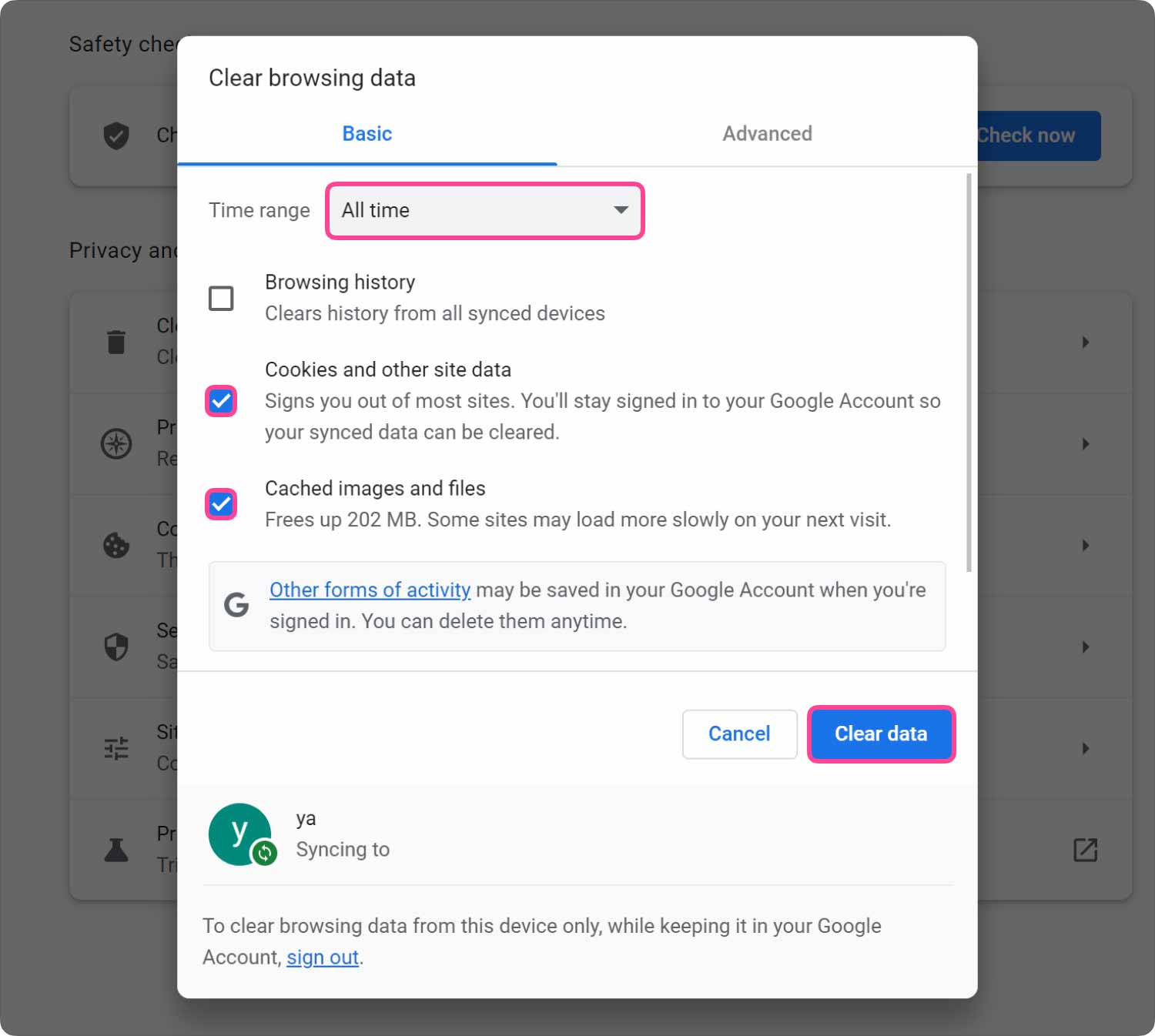
Metodo 3. Controlla le impostazioni di Google Chrome per le immagini
Perché non riesco a vedere le immagini sui siti Web in Google Chrome? Per impostazione predefinita, le impostazioni delle immagini di Google Chrome sono attivate per offrire un'esperienza utente eccezionale. Ma, in alcuni casi, o forse erroneamente disattivato, le immagini non verranno visualizzate.
C'è un'opzione nelle impostazioni di Chrome per correggere le immagini rotte, devi solo abilitare e disabilitare in qualsiasi momento. Puoi verificare se l'opzione Mostra tutte le immagini è selezionata. Segui questi passi:
- Fai clic sull'icona a tre punte nell'angolo in alto a destra di Google Chrome
- selezionare Impostazioni
- Scorri verso il basso e fai clic su Impostazioni sito
- Trova e apri Immagini
- Assicurati che l'opzione 'I siti mostrano immagini' è in Comportamento predefinito. In caso contrario, seleziona il pulsante accanto per consentire la visualizzazione delle immagini su tutti i siti
- Fare clic su Fine per applicare le modifiche apportate
Apri il sito Web su cui stavi lavorando in precedenza e aggiornalo. A questo punto, le immagini inizieranno a caricarsi e ad apparire.
Metodo 4. Attiva JavaScript
Javascript sui browser rende l'esperienza dell'utente più interattiva. Manipola tutto sulla pagina web per renderlo ancora più funzionale. Per essere più tecnici, JavaScript è un linguaggio di programmazione basato su testo che viene utilizzato sia sul lato client che su quello server.
Quando disabiliti JavaScript su Chrome, potresti non ottenere l'intera pagina di interazione e le funzionalità complete. A volte, il sito Web potrebbe interrompersi completamente. Fortunatamente, puoi sempre riattivarlo in Google Chrome:
- Ancora una volta, fai clic su Impostazioni
- Scorrere fino a Tecnologia
- Trovare Impostazioni sito
- Vai a Contenuto
- Fai clic su Javascript
- Controlla il punto elenco accanto a Siti che possono utilizzare JavaScript
Controlla se il problema è stato risolto.
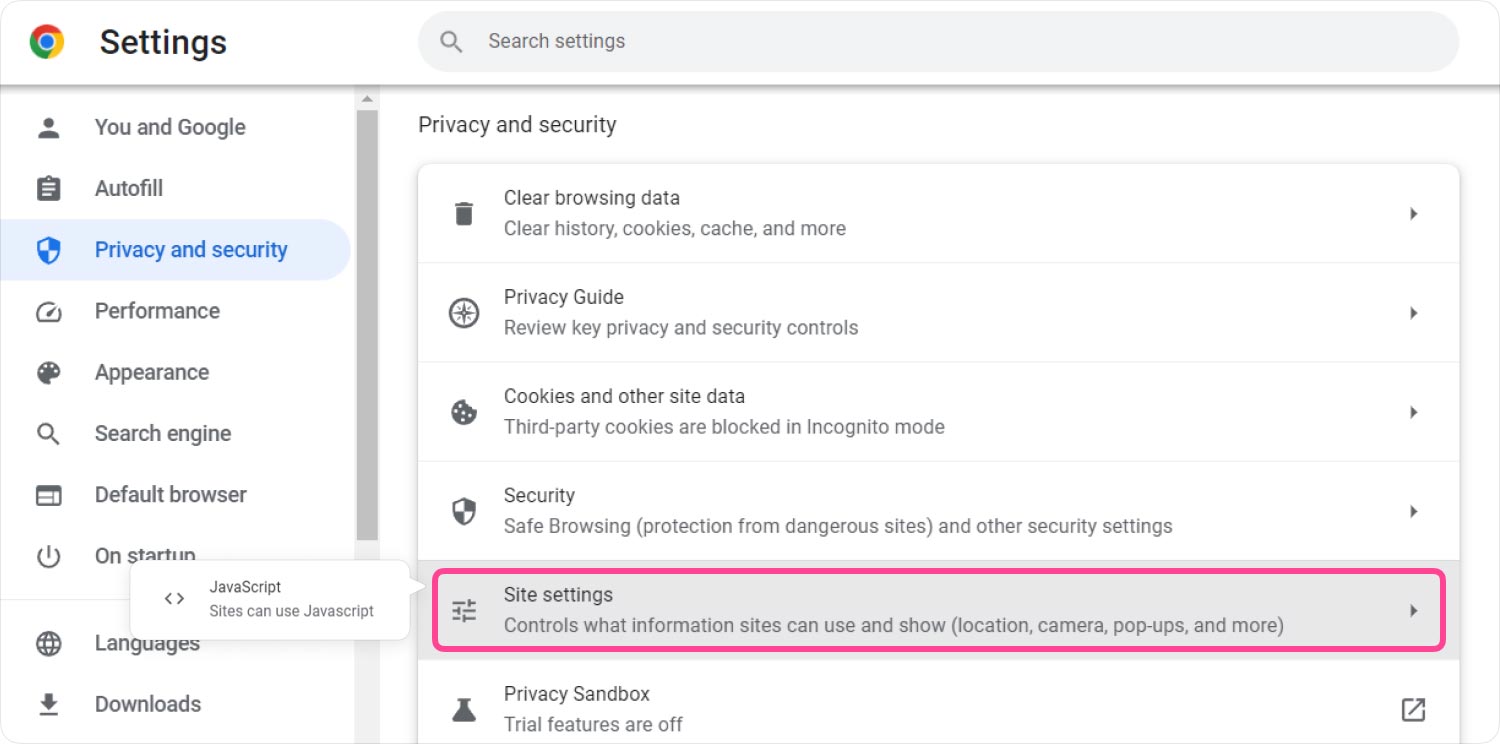
Metodo 5. Esegui TechyCubè Mac Cleaner
Quando ti stai chiedendo perché non riesco a vedere le immagini sui siti Web in Google Chrome, pensa a questa domanda: stai utilizzando Google Chrome sul tuo Mac quando hai riscontrato questo problema? Forse il tuo sistema operativo deve essere pulito. Con TechyCub Mac Cleaner puoi monitorare lo stato del tuo dispositivo per verificarne le prestazioni, rimuovere tonnellate di file spazzatura e altro ancora.
Mac Cleaner
Scansiona rapidamente il tuo Mac e pulisci facilmente i file spazzatura.
Controlla lo stato principale del Mac, inclusi l'utilizzo del disco, lo stato della CPU, l'uso della memoria, ecc.
Accelera il tuo Mac con semplici clic.
Scarica gratis
Basta scaricare e installare questo software su Mac e puoi goderti tantissime delle sue funzionalità. Puoi ottimizzare il tuo Mac al massimo delle sue potenzialità utilizzando questo software per:
- Scansiona il tuo Mac per problemi di salute tra cui lo stato del disco, la CPU e l'utilizzo della memoria
- Rimuovi i file indesiderati
- Trova ed elimina i duplicati (foto e altri file)
- Elimina file vecchi o di grandi dimensioni
- Disinstalla i file rimanenti delle app vecchie ed eliminate
- Elimina la cronologia delle ricerche ridondanti
- Esegue la pulizia della privacy del browser
- Fornisce File Shredder per la protezione
Per utilizzare TechyCub's Mac Cleaner:
- Avvia il software sul tuo Mac
- Scegli Junk Cleaner
- Seleziona i file che non ti servono
- Conferma l'azione facendo clic su Pulizia

I passaggi sono semplici e non devi fare molte cose. Ti guiderà attraverso ogni opzione che prendi.
Metodo 6. Disattiva temporaneamente l'antivirus
A proposito di "perché non riesco a vedere le immagini sui siti Web in Google Chrome", un'altra cosa da verificare se non riesci a vedere le immagini sui siti Web in Google Chrome è il tuo antivirus. Una parte del loro processo di protezione consiste nel garantire che ogni sito che apri sia protetto da malware indesiderato.
A volte l'antivirus può interferire con la tua esperienza di navigazione, ma puoi sempre disabilitare temporaneamente l'antivirus per caricare le immagini durante l'utilizzo di determinati siti web. Basta non dimenticare di riaccenderlo dopo.
Fare riferimento al software antivirus per i passaggi su come disattivarlo nel frattempo.
Persone anche leggere Riapri una scheda chiusa in Chrome su Mac in un solo minutoBackup dei segnalibri di Chrome: backup, esportazione e importazione dei segnalibri
Conclusione
È frustrante lavorare sul tuo Mac e riscontrare problemi come la mancata visualizzazione delle foto. Il motivo per cui non riesci a vedere le immagini sui siti Web di Google Chrome è causato da molte cose come il tuo software antivirus, le impostazioni di Google Chrome, la configurazione di rete o di sistema e altro ancora.
Questi 6 metodi collaudati forniscono ulteriori opzioni per risolvere tali problemi. Tuttavia, ti consigliamo di mantenere sempre il tuo Mac sempre al meglio. Ecco perché tenere a portata di mano un pulitore per Mac è molto utile. Puoi sempre controllare lo stato del sistema del tuo dispositivo e persino liberarlo dai monopolisti dello spazio.
TechyCub's Mac Cleaner è un ottimo compagno quando si tratta di mantenere perfettamente il tuo Mac.
